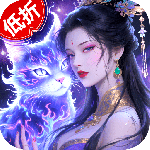华硕笔记本电脑USB-C接口功能介绍及使用技巧

华硕笔记本电脑的usb-c接口并非全部支持充电,其功能因具体型号和接口标识而异。usb-c接口的核心价值在于多功能整合,支持高速数据传输(如thunderbolt 4可达40gbps)、视频输出(通过displayport alt mode)以及双向供电(power delivery)。与传统usb-a相比,usb-c具备正反盲插设计、更高速度、更强扩展能力。使用时需注意接口标识,带闪电或电池图标才表示支持pd充电;若用于显示输出,建议搭配高质量线缆或扩展坞,并确保驱动更新以优化性能。

华硕笔记本电脑上的USB-C接口,简单来说,它是个多面手,能帮你解决数据传输、视频输出乃至设备充电的多种需求。它不像以前的USB接口那样只管数据,USB-C的出现,很大程度上简化了我们日常使用中的线缆管理和接口兼容性问题,让连接各种外设变得更直接、更方便。

USB-C接口,这玩意儿在华硕笔记本上真是个宝藏,它的核心价值在于“一统江湖”的能力。它不只是一个数据口,还能干好几件事。最常见的,就是它的高速数据传输能力,比如USB 3.1 Gen 2或者更快的Thunderbolt标准,你拷个大文件简直是飞快。再来,它支持供电,也就是Power Delivery(PD),这意味着你的笔记本可以通过它充电,也能给其他设备反向充电,有时候出门少带一个充电器,感觉轻松不少。还有,它能搞定视频输出,通过DisplayPort Alt Mode,直接连显示器,省去了各种转接头。所以,它不是一个单一功能的接口,而是一个集大成者,把数据、电源、视频这三样核心功能都整合在了一起,用起来确实省心不少。
华硕USB-C接口都能充电吗?它和普通USB有何不同?
说实话,并不是所有华硕笔记本上的USB-C接口都支持给笔记本自身充电。这得看具体型号和接口旁边的标识。有些USB-C口可能只支持数据传输和视频输出,或者只能给小功率设备充电,而不能作为笔记本的主电源输入。通常,如果一个USB-C接口支持PD充电,旁边会有一个小小的闪电图标,或者一个电池图标。要是没有,那它可能就只是个高速数据口或者视频输出口。

至于它和传统USB接口的区别,那可就大了。最直观的,USB-C接口是椭圆形的,而且是正反都能插,你再也不用在黑暗中摸索半天,试了三次才插对方向。这是物理形态上的进步。功能上,传统USB(比如USB-A)主要就是数据传输,速度也有限。而USB-C,特别是那些支持USB 3.1 Gen 2或Thunderbolt 3/4标准的,数据传输速度能达到惊人的级别,比如Thunderbolt 4能提供高达40Gbps的带宽,这对于外接显卡、高速固态硬盘来说是质的飞跃。更别提它还能传输视频信号和提供双向供电了,这都是传统USB接口望尘莫及的。可以说,USB-C的出现,是接口技术的一次大升级,它让我们的设备连接变得更高效、更简洁。
如何最大化利用华硕笔记本USB-C接口的显示输出功能?
想充分利用华硕笔记本USB-C接口的显示输出功能,首先得确认你的USB-C口支持DisplayPort Alt Mode。大多数现代华硕笔记本的USB-C口都支持,特别是那些带有“D”字样或者雷电图标的。要实现外接显示器,最直接的方式就是使用一根USB-C转DisplayPort或USB-C转HDMI的线缆,或者如果你的显示器本身就有USB-C输入,那就更简单了,一根USB-C线就能搞定电源、视频和数据传输。

这里有些小技巧:如果你想连接多台显示器,可以考虑使用一个USB-C扩展坞(Docking Station)。好的扩展坞不仅能提供多个视频输出接口(HDMI、DisplayPort),还能扩展出更多的USB接口、网线接口,甚至支持笔记本充电,让你一根线就能连接所有外设,桌面瞬间整洁不少。选择扩展坞时,要注意它的带宽和所支持的分辨率、刷新率,特别是如果你想驱动两台4K显示器,那最好选择支持Thunderbolt 3或Thunderbolt 4的扩展坞,这样才能保证足够的带宽和流畅的体验。有时候,显示器不亮或者分辨率不对,可能需要检查一下显卡驱动是不是最新,或者在Windows的显示设置里调整一下。线缆质量也很关键,特别是对于高分辨率和高刷新率的输出,一根劣质线缆可能导致信号不稳定。
华硕笔记本USB-C接口连接外设时遇到问题怎么办?
USB-C接口虽然强大,但连接外设时偶尔也会遇到些小麻烦。最常见的问题无非是设备不识别、传输速度慢,或者供电不足。遇到这些情况,别急着认为是接口坏了。
一个常见的排查思路是:先检查兼容性。你连接的外设是不是真的支持USB-C,或者它所需的USB-C标准(比如USB 3.0、USB 3.1、Thunderbolt)跟你的笔记本接口是否匹配。有些老旧的外设可能无法通过USB-C直接连接,需要特定的转接器。
接着,线缆是关键。别小看一根线,特别是对于高速传输或大功率供电的场景,一根不合格的USB-C线缆可能就是问题的根源。尝试更换一根经过认证、质量更好的线缆,尤其是那种标明支持Thunderbolt或USB 3.1 Gen 2的。
然后,考虑驱动问题。即使是即插即用的USB设备,有时也需要最新的芯片组驱动、USB驱动或Thunderbolt驱动来保证最佳性能。访问华硕最新支持 ,根据你的笔记本型号下载并安装最新的驱动程序,这往往能解决很多玄学问题。
如果连接的是需要供电的外设(比如移动硬盘),确认笔记本的USB-C接口是否能提供足够的电力。有时候,笔记本电池电量低或者连接的设备过多,也可能导致供电不足。
最后,可以尝试在BIOS/UEFI设置中检查一下USB-C相关的选项,虽然这种情况比较少见,但有些高级用户可能会在那里调整过设置。如果以上方法都不奏效,尝试将外设连接到另一个USB-C接口(如果笔记本有多个),或者在另一台设备上测试该外设,以判断是接口本身的问题还是外设的问题。记住,技术问题往往需要一步步排查,不要轻易下结论。
免责声明
游乐网为非赢利性网站,所展示的游戏/软件/文章内容均来自于互联网或第三方用户上传分享,版权归原作者所有,本站不承担相应法律责任。如您发现有涉嫌抄袭侵权的内容,请联系youleyoucom@outlook.com。
同类文章
小米华为罕见达成共识:自研芯片成高端突围关键
9月26日消息,雷军和余承东这两位大佬从手机圈一直斗到了汽车圈,而双方的故事还在继续。昨天的发布会上,雷军还致敬了一把华为,而他本人的观点和余承东也是罕见一致,那就是旗下产品都要高端化,包含自研芯片
七彩虹B850主板发布:WIFI7双型号799元起售
9月26日消息,七彩虹推出了两款B850 WIFI7主板新品,分别是BATTLE-AX B850M-PLUS S WIFI7 V14超级黑刃和COLORFIRE B850M-MEOW WIFI7 V
13代14代酷睿处理器涨价10%,游戏CPU性能担当
9月26日消息,据最新消息,Intel计划提高其第13代和第14代酷睿(Raptor Lake)处理器的价格,涨幅超过10%。报道称,Intel此次涨价的原因可能与台积电的供应问题以及AI PC市场
酷睿Ultra 200S游戏性能完胜锐龙9000?
9月26日消息,在处理器市场竞争激烈的当下,Intel和AMD都在努力说服消费者选择自家的产品。最近,Intel发布了一份宣传材料,将其最新的Arrow Lake桌面CPU与AMD的锐龙9000系列
蓝宝石X870A PURE主板首发上市,售价2299元
9月26日消息,蓝宝石首款X870主板X870A PURE极地虽然最新尚未正式发布,但近日已在部分零售商处现身。目前,部分零售商已经将蓝宝石X870A PURE WIFI7主板列入产品清单,售价约为
相关攻略
热门教程
更多- 游戏攻略
- 安卓教程
- 苹果教程
- 电脑教程